آموزش افزودن SSL و https در وردپرس
همواره که در سایتهای مختلف اقدام به فعالیت میکنیم و دادههای شخصی مختلفی را در این بین رد و بدل میکنیم لازم است تا این دادهها از طریق یک اتصال امن رد و بدل شوند تا از آنها به صورت کامل حفاظت شود که این مورد با استفاده از افزودن SSL و https در وردپرس مهیا میشود.
در این آموزش قصد دارم تا به نحوه راهاندازی و تنظیماتی که پس از نصب SSL لازم است تا تغییرات را در سایت وردپرسی خود اعمال کنید بپردازم.
آموزش افزودن SSL و https در وردپرس
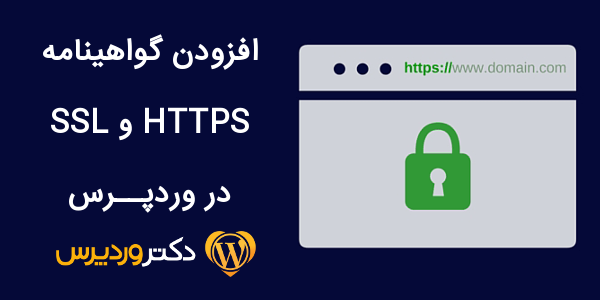
اگر تا به امروز سایت وردپرسی شما بدون SSL و https بوده و حال قصد دارید تا اقدام به راهاندازی SSL و https در آن کنید در اولین گام باید نسبت به بهروز رسانی آدرسهای سایت خود که شامل آدرس پیشخوان و آدرس سایت میباشد و در تنظیمات همگانی پیشخوان وردپرس در دسترس است اقدام کنید.
برای این منظور مشابه تصویر به منوی تنظیمات> همگانی مراجعه کرده و در دو فیلد مشخص شده به جای http از https استفاده کنید و سپس تنظیمات خود را ذخیره کنید.
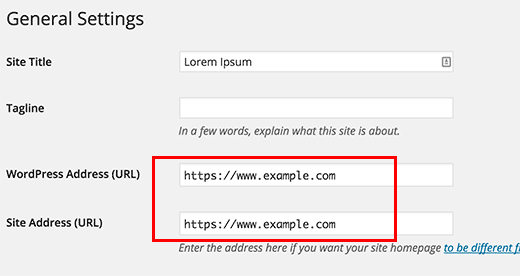
اگر به این بخش به هر دلیلی دسترسی ندارید میتوانید وارد دیتابیس شده و در تیبل مربوط به wp_options آدرسهای خود را تغییر دهید، دقت داشته باشید قبل از انجام هرگونه تغییری یک نسخه پشتیبان از دیتابیس خود داشته باشید.
سپس وارد هاست خود شده و کدهای زیر را به فایل htaccess. خود اضافه کنید تا تغییر مسیر در سایت برای آدرسهای به اشتراک گذاشته شده در سایتهای مختلف صورت گیرد که با کلیک بر روی آن کاربران به آدرس https هدایت شوند.
<IfModule mod_rewrite.c>
RewriteEngine On
RewriteCond %{SERVER_PORT} 80
RewriteRule ^(.*)$ https://www.yoursite.com/$1 [R,L]
</IfModule>
دقت کنید که به جای yoursite.com آدرس سایت خود را وارد کنید.
در مرحله بعد در صورتی که سرور سایت شما nginx میباشد لازم است تا کدهای زیر را نیز به این فایل اضافه کنید.
server {
listen 80;
server_name yoursite.com www.yoursite.com;
return 301 https://yoursite.com$request_uri;
حال کار به اتمام رسیده است و از این پس هرگاه کاربری از لینکهای پیشین وارد سایت شما شود هورت خودکار به آدرس https هدایت خواهد شد و میتواند از یک اتصال امن در سایت استفاده کند.
در صورتی که میخواهید تا پورت SSL بر روی پیشخوان وردپرس نیز اعمال شود کد زیر را در مکان مناسبی از فایل wp-config.php قرار دهید.
define('FORCE_SSL_ADMIN', true);


سلام.ببخشید بعد از دریافت ssl و کامل شدن تمام موارد ایا نیازی برای تغییر در گوگل وبمستر نیست؟؟؟
باید سایت رو دوباره ثبت کرد در گوگل وبمستر یا در گوگل وبمستر تغییر ادرس سایت رو بزنیم؟؟
درود، باید آدرس رو تغییر بدین. از مقاله تغییر آدرس سایت در گوگل وبمستر استفاده کنید.
موفق باشید:)
ممنون از پاسختون.ببخشید بنده دو ماه پیش ادرس فعلی سایت خودم تغییر دادم ولی الان وقتی میخوام دوباره تغییر بدم این پیغام رو میگه گوگل : under going و اجازه نمیده.ممنون میشم راهنمایی کنید.من طبق مقاله دکتر در مورد اس اس ال در وردپرس تمامی ادرس های زیر رو در گوگل وبمستر ثبت کردم.
http://domain.com
http://www.domain.com
https://domain.com
https://www.domain.com
ببخشید وقتتون رو گرفتم .ممنون میشم بازم راهنمایی کنید.با تشکر
نیازی نیست همه آدرسها رو وارد کنید، ابتدا تعیین کنید که سایت با www باشه یا بدون www و در مرحله بعد حالت https:// رو براش تعیین کنید. سایر ساختارها رو با استفاده از htaccess. به صورت 301 ریدایرکت کنید.
ریدایرکت 301 وردپرس
و اما در مورد ارور اگه ممکنه یک تصویر از صفحه خطا آپلود کنید جایی و لینکش رو بفرستید!
موفق باشید
یه مورد دیگه اینکه ادرس سایت من در تنطیمات www رو نداره در این صورت در اپدیت ادرس سایت باید www رو هم اضافه کنم یا به همون شکل قبلی باشه و فقط https رو بهش اضافه کنم در حال حاضر ادرس سایت من در تنظیمات همگانی وردپرس به این شکله http://yoursite.ir
خیر نیازی نیست، همین https:// رو تغییر بدین کافیه چون www اضافه بشه ساختار لینکها هم فرق میکنه در موتورهای جستجو یه مقدار رتبه تغییر میکنه تا برسه به جای فعلی
سلام .این کد رو باید کجای فایل htaccess وارد کنم پایین باشه یا بالا یا وسط یا بعد از پاراگراف خاصی باید واردش کنم لطفا کمک کنید
درود، جایی بزاریم که بین کدهای دیگه نباشه و تداخلی ایجاد نشه
سلام
من کاری که گفتین رو انجام دادم
الان سایت بالا نمیاد
میخوام برگرده وضعیت قبلی نمیتونم
چیکارکنم؟
تازه متوجه شدم که اصلا من ssl ندارم، باید پول بدم بخرم.
هیج راه برگشتی نیست؟
درود، وقت بخیر
کافیه تا آدرسهاتون رو از دیتابیس تغییر بدین!
وارد phpmyadmin بشین و در دیتابیس سایت به جدول wp_options مراجعه کنید و URL های سایت رو به http:// تغییر بدین
موفق باشید..